LG DH4530T: Настройки меню
Настройки меню: LG DH4530T
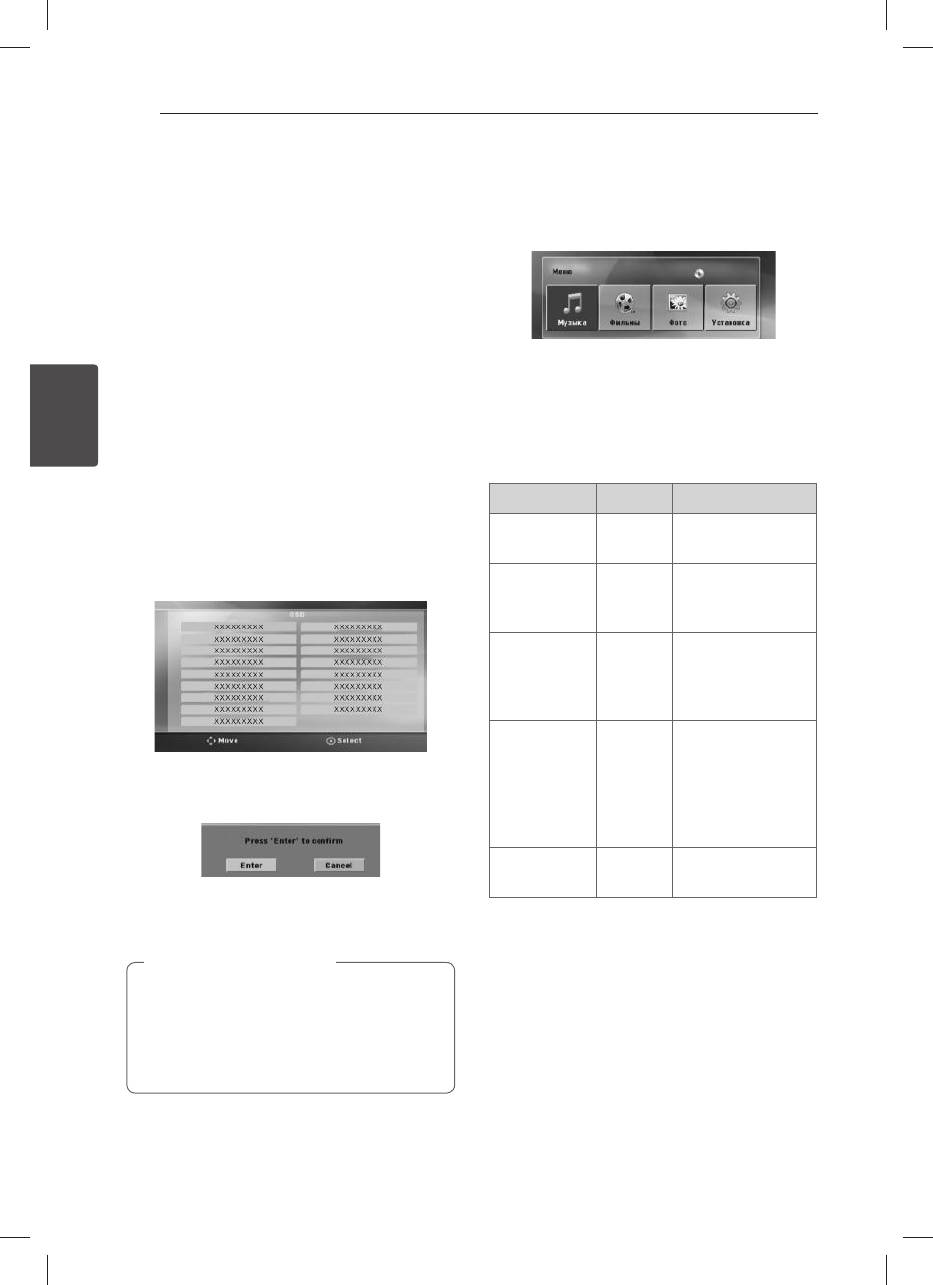
3 Настройка системы
20
Настройка системы
Вызов и выход из меню
Настройки меню
настроек
Меню Setup (настройки) предназначено для
1. Нажмите
n
HOME.
регулировки настроек, в частности, изображения
отображение меню [Меню].
и звука.
Среди прочего можно выбрать язык субтитров
в меню Setup. Подробно о каждом пункте меню
настроек Setup см. на стр. 20 – 24.
2. Выберите [Установка] при помощи
AD
.
Языковые настройки
3. Нажмите
b
ENTER.
в экранном меню при
На экране появляется меню [Установка].
первом включении - опция
4. Нажмите
n
HOME или
x
BACK для
Во время первого включения устройства на
выхода из меню [Установка].
3
экране телевизора появляется меню языковой
Настройка системы
Справочное меню для установки
настройки. Перед началом использования
Меню Кнопки Действие
необходимо выбрать исходный язык. В качестве
языка по умолчанию будет выбран английский.
ws
Переход в другое
WS
1. Чтобы включить устройство, нажмите
Перемещ.
меню.
1
(POWER). На экране появится меню
Переход на
настройки языка.
a
A
предыдущий
Перемещ.
уровень.
Переход на
d
следующий
D
Перемещ.
уровень или выбор
меню.
Выход из меню
настройки
2. Выберите язык с помощью
WSAD
и
x
x
[Установка]
нажмите
b
ENTER.
BACK
или настройки
Закрыть
Появится меню подтверждения.
колонок [5.1
установки].
b
b
Подтверждение
Выбрать
ENTER
меню.
3. Чтобы завершить настройку языка, выберите
[Enter] с помощью
AD
и нажмите
b
ENTER.
ПРИМЕЧАНИЯ
,
При подключении устройства DISC/USB
начальное меню языка может не
отображаться, так как может начаться
автоматическое воспроизведение в
зависимости от содержимого.
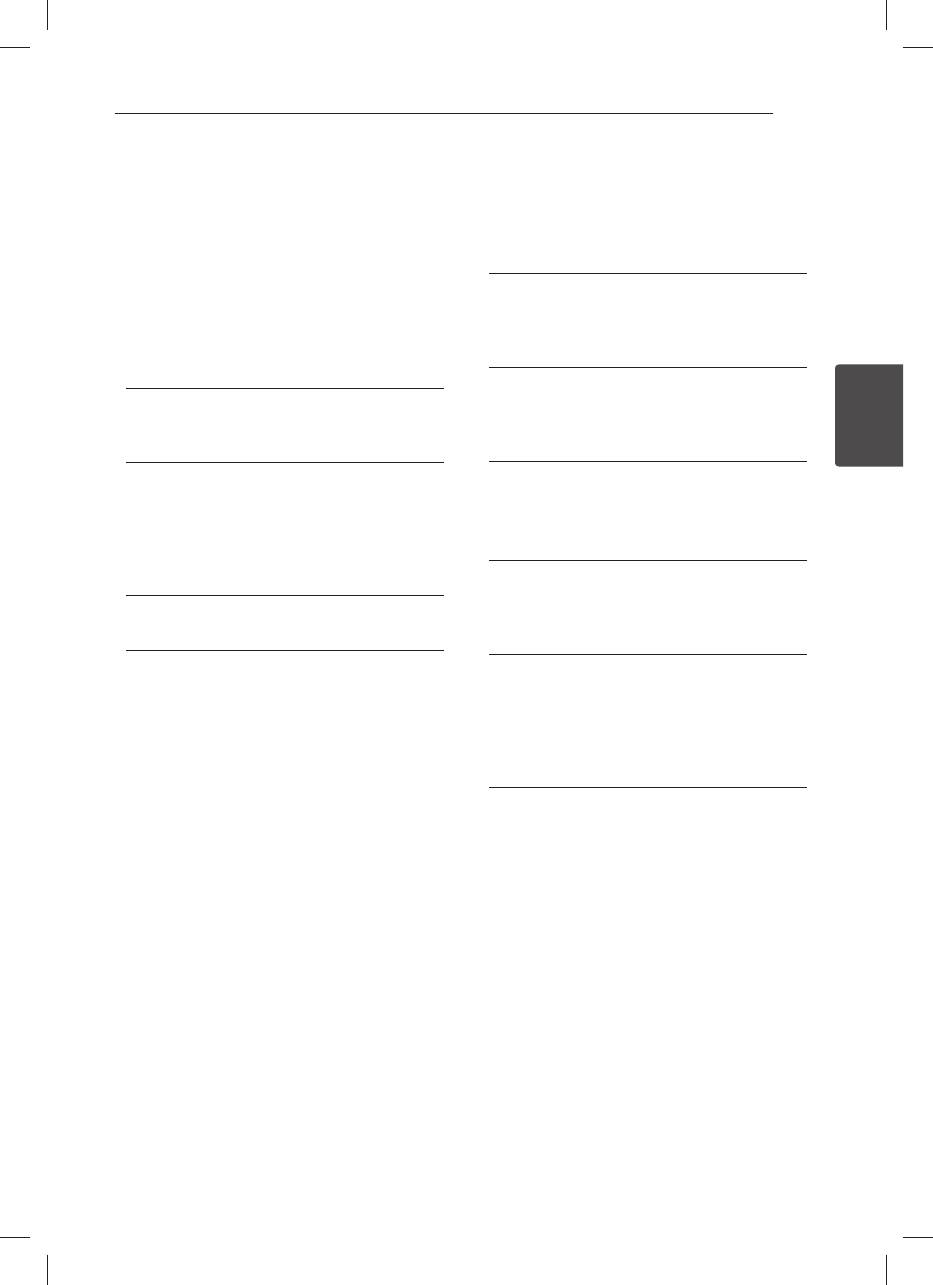
Настройка системы
21
Язык
Экран
Языковое меню
Формат ТВ
Выберите язык для меню Setup (Настройка) и
Выберите формат экрана исходя из формы
экранного меню.
экрана телевизора.
[4:3]
Аудио диск / Титры на диске/
Выберите данный вариант в случае
Меню диска
подключения стандартного телевизора с
Выберите язык воспроизведения аудиодорожки,
экраном 4:3.
язык субтитров и язык главного меню диска.
[16:9]
[Оригинал]
Выберите данный вариант в случае
Так обозначается исходный язык,
подключения широформатного телевизора с
использованный при записи диска.
экраном 16:9.
3
Настройка системы
[Другой]
Режим дисплея
Для смены языка с помощью цифровых
кнопок и кнопки
b
ENTER введите
Режим отображения применяется только для
четырехзначный числовой код из списка
формата экрана 4:3.
языков на странице 37. При неправильном
вводе кода нажмите CLEAR.
[Конверт]
Изображение широкоэкранного формата
[Выкл (для субтитров)]
между двумя полосами сверху и снизу от
Выключите Субтитры.
него.
[Полноэкранный]
Изображение широкоэкранного формата на
весь экран с «отсечением» боковых сторон.
(Если диск/файл не поддерживает режим
Pan Scan, изображение будет отображаться в
режиме Letterbox).

22
Настройка системы
3. При помощи
AD
выберите нужный динамик.
Разреш
ен
ие
4. Настройте опции при помощи
WSAD
Установка выходного разрешения для
кнопок.
видеосигнала HDMI. (За информацией о
разрешении обращайтесь к разделу «Установка
5. Для возврата в предыдущее меню нажмите
разрешения» на стр.16)
x
BACK.
[Динамик]
[Auto]
Выберите колонку, которую хотите
Если разъём выхода HDMI подсоединён
настроить.
к данным о мониторе телевизора и его
возможностях (EDID – Extended Display
ПРИМЕЧАНИЯ
Identication Data), автоматически будет
,
установлено разрешение, наиболее
Некоторые настройки колонок
подходящее данному телевизору. Если
неприменимы по причине ограничений
подключен только разъем VIDEO OUT, по
лицензионного соглашения с Dolby Digital.
умолчанию устанавливается разрешение
480i (или 576i).
[Размер]
3
[1080p]
Настройка системы
Эти настройки являются постоянными, и
Выводит 1 080 линий видеосигнала с
изменить их нельзя.
прогрессивной развёрткой.
[Громкость]
[1080i]
Настройка выходного уровня громкости
Выводит 1 080 линий видеосигнала с
каждой АС.
чересстрочной развёрткой.
[Дистанция]
[720p]
Если после подключения колонок к DVD
Выводит 720 линий видеосигнала с
прогрессивной развёрткой.
ресиверу расстояние от центральной или
задних колонок до точки прослушивания
[480p (Или 576p)]
больше, чем от передних, то такое
Выводит 480 (Или 576) линий видеосигнала с
расстояние необходимо задать. Это
прогрессивной развёрткой.
позволит звуку со всех колонок достигать
слушателя одновременно. Настройте
[480i (Или 576i)]
расстояние до выбранной колонки путем
Выводит 480 (Или 576) линий видеосигнала с
нажатия кнопок
AD
Это расстояние равно
чересстрочной развёрткой.
разнице расстояния до центральной/
задней колонки и расстояния до передних
колонок.
Аудио
[Запуск проверки динамика]
5.1 установки
Выберите [Начать проверку] при помощи
Выполните следующие настройки для
WS
и нажмите
b
ENTER. Для остановки
встроенного 5.1-канального декодера объемного
снова нажмите
b
ENTER Отрегулируйте
звука.
громкость в соответствии с тестовыми
1. Выберите [5.1 установки] в меню [Аудио].
сигналами громкости, запоминаемыми
2. Нажмите
b
ENTER.
системой.
Появляется меню [Динамики 5.1].
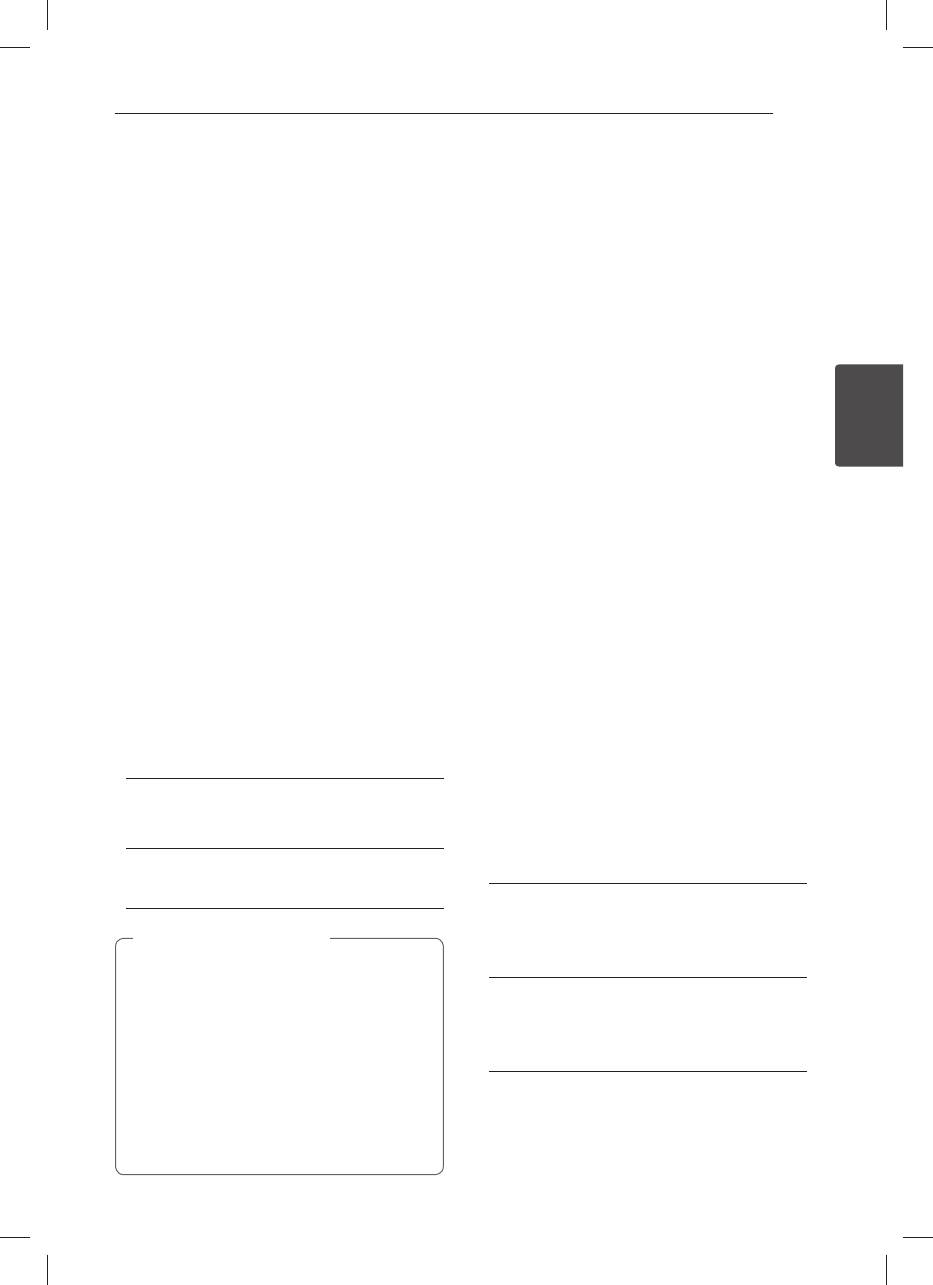
Настройка системы
23
DRC (Контроль динамического
Блокировка (родительский
диапазона)
контроль)
Сделайте звук более четким при малой
громкости (только для Dolby Digital). Для
Настройка регионального кода
включения этого эффекта выберите [Вкл].
при первом включении
Голос
При первом использовании этой функции
необходимо ввести код местности.
Для объединения каналов караоке и обычных
стереоканалов выберите [Вкл].
1. Выберите меню блокировки [Блокировка] и
Функция доступна только для многоканальных
нажмите
D
.
DVD с записью караоке.
2. Нажмите
D
.
Для доступа к вариантам блокировки
Синхронизация цифрового
[Блокировка], необходимо ввести созданный
вами пароль. Введите пароль и нажмите
b
аудио- и видеосигнала
ENTER. Снова введите пароль и подтвердите
3
Иногда в цифровых телевизорах может
его, нажав
Настройка системы
возникать проблема отставания видеосигнала
b
ENTER. Если перед нажатием
b
ENTER вы
от аудиосигнала. Если это происходит, Вы
ошиблись, нажмите CLEAR.
можете настроить время задержки звука, таким
образом звук будет ждать, пока не появится
3. Выберите первый символ с помощью кнопок
картинка: это называется HD AV синхронизацией
WS
.
(синхронизацией цифрового аудио- и
4. Нажмите
b
ENTER и выберите следующий
видеосигнала). Используйте
WS
(на пульте
символ с помощью кнопок
WS
.
дистанционного управления) для прокрутки
вверх и вниз, чтобы отрегулировать время
5. Для подтверждения указанного кода
задержки звука, которое может быть установлено
местности нажмите
b
ENTER.
в диапазоне от 0 до 300 мсек.
Рейтинг
Полукараоке
Блокирует воспроизведение DVD с оценкой в
По окончании раздела/произведения/трека
зависимости от их содержания. Не все диски
данная функция показывает набранные баллы,
имеют оценку.
сопровождаемые звуком фанфар.
1. В меню блокировка [Блокировка] выберите
[Вкл]
пункт оценка [Рейтинг] и нажмите
D
.
По окончании пения на экране появляются
2. Введите пароль и нажмите
b
ENTER.
баллы.
3. С помощью кнопок
WS
выберите оценку от
[Выкл]
1 до 8.
Баллы и звук фанфар отключены.
[Рейтинг 1-8]
Оценка один (1) предусматривает самые
ПРИМЕЧАНИЯ
,
большие ограничения, а оценка восемь (8) –
y
Для данной фу
нкции можно использовать
самые маленькие.
диски DVD и DVD для караоке с двумя и
более дорожками.
[Разблок.]
y
Если во время просмотра фильмов
При выборе разблокировки Unlock функция
при переходе к следующему разделу
родительского контроля отключается, и
появляются баллы или фанфары, отключите
диски воспроизводятся полностью.
(o) функцию полукараоке в меню настроек
SETUP или отсоедините микрофон.
4. Для подтверждения выбранной оценки
y
Эта функция работает в режиме DVD/ CD.
нажмите
b
ENTER.
y
Функция Полукараоке доступна только при
подключ
енном микрофоне.
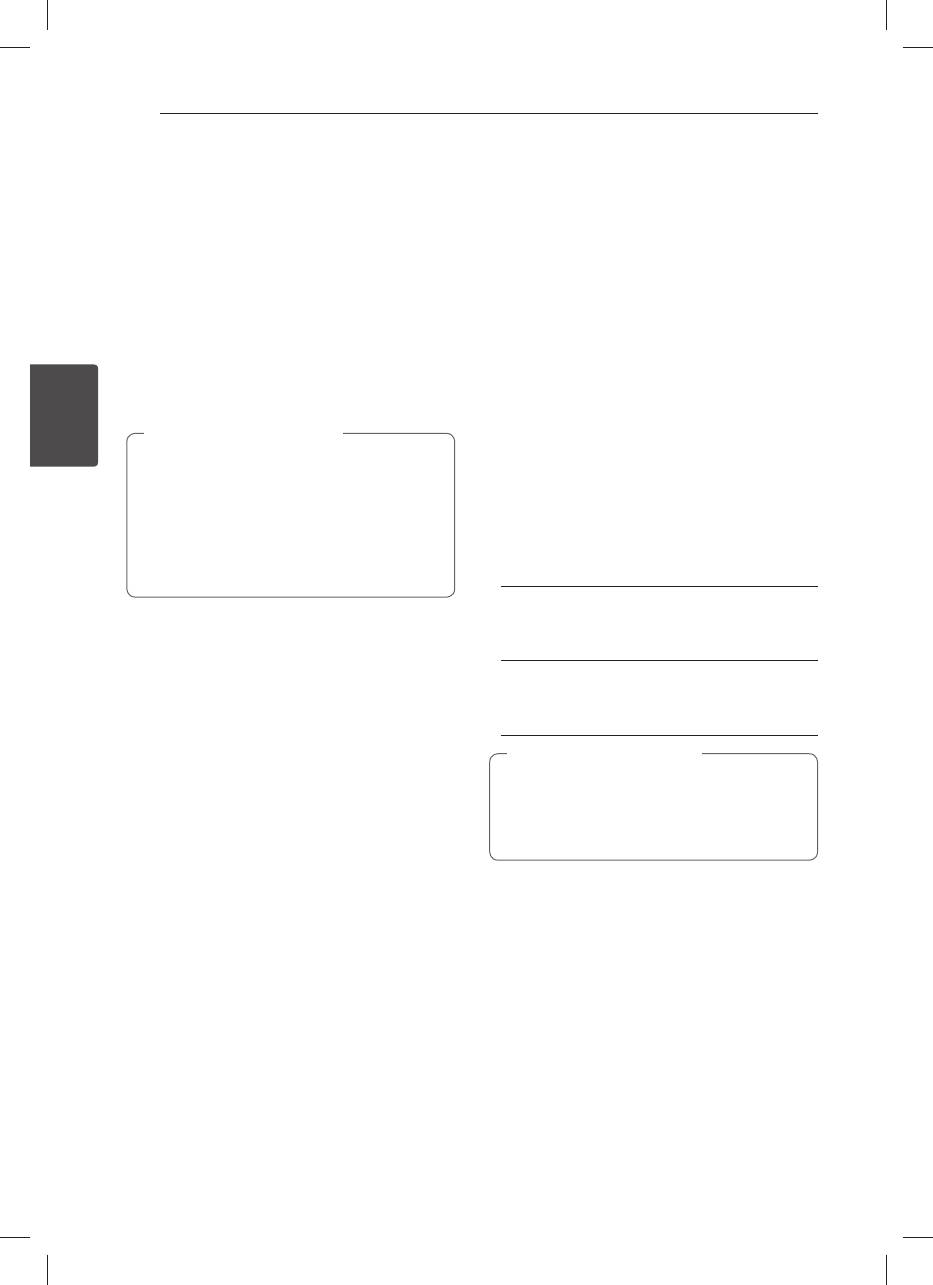
4 Эксплуатация
24
Настройка системы
Пароль
Прочее
Позволяет ввести или изменить пароль.
1. Выберите пункт пароль [Пароль] в меню
Divx(R) VOD
блокировки [Блокировка] и нажмите
D
.
ФОРМАТ DIVX VIDEO: DivX® является цифровым
2. Нажмите
b
ENTER
форматом видео, разработанных DivX, LLC,
дочерней компанией корпорации Rovi
3. Введите пароль и нажмите
b
ENTER.
Corporation. Данное устройство является
Для изменения пароля выделите пункт
сертифицированным устройством DivX Certied®,
изменить [Изменить] и нажмите
b
ENTER.
способным воспроизводить видео в формате
Введите пароль и нажмите
b
ENTER.
DivX. Подробную информацию и программные
Повторите пароль и подтвердите его, нажав
средства преобразования файлов в формат DivX
b
ENTER.
вы найдете на сайте divx.com.
4. Для выхода из меню нажмите
n
HOME.
О ВИДЕО ПО ЗАПРОСУ В ФОРМАТЕ DIVX: Данное
ПРИМЕЧАНИЯ
,
сертифицированное устройство DivX Certied®
3
следует зарегистрировать, чтобы получить
Если вы забыли пароль, его можно удалить
Настройка системы
возможность воспроизведения приобретенных
следующим образом:
фильмов в формате DivX Video-on-Demand (VOD).
1. Выберите раздел [Установка] в меню
Для получения кода регистрации перейдите
[Меню].
в параметр DivX VOD в меню настройки
2. Введите 6-значное число «210499» и
устройства. Подробная информация о порядке
нажмите
b
ENTER. Пароль удален.
регистрации вы найдете на сайте vod.divx. com.
[Зарегистрировать]
Отображение регистрационного кода
Код региона
Вашего проигрывателя.
Введите Код региона, по стандартам которой
[Отменить регистрацию]
производилась оценка диска, из списка на
странице 36.
Отмена регистрации проигрывателя и
отображение кода деактивации.
1. Выберите код местности [Код региона] в
меню блокировки [Блокировка] и нажмите
D
.
ПРИМЕЧАНИЯ
,
2. Введите пароль и нажмите
b
ENTER.
Все видео, закачанные с помощью DivX®
3. Выберите первый символ с помощью кнопок
VOD, можно воспроизводить только на
WS
.
данном устройстве.
4. Нажмите
b
ENTER и выберите следующий
символ с помощью кнопок
WS
.
5. Для подтверждения выбранного кода
местности нажмите
b
ENTER.
Оглавление
- Информация по технике
- Содержание
- Уникальные Аксессуары характеристики
- Введение
- Воспроизводимые
- Пульт управления
- Передняя панель
- Задняя панель
- Установка динамика
- Подключение
- Расположение системы
- Подключение
- Настройки меню
- Использование
- Другие действия
- Прослушивание
- Настройка звука
- Устранение неисправностей
- Управление
- Техническое обслуживание
- Региональные коды
- Языковые коды
- Торговые марки и
- Технические параметры



